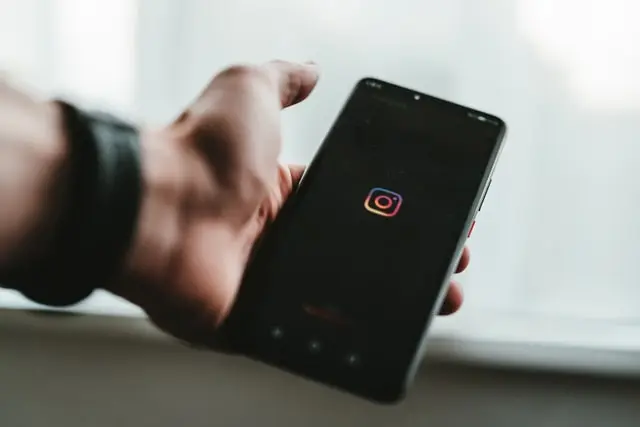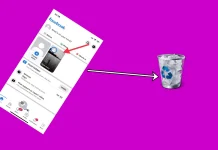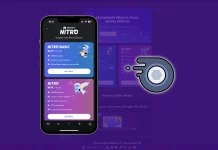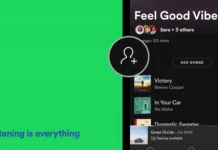Ați postat din greșeală fotografia inutilă în Caruselul Instagram și nu știți cum să ștergeți fotografia fără a afecta postarea? Iată mai multe despre cum să rezolvi această problemă.
Este posibil să eliminați o singură fotografie din Caruselul Instagram
Probabil că toată lumea a încercat deja opțiunea Carusel de la Instagram. Aceasta este o postare care conține nu doar o singură fotografie, ci mai multe. Limita este de până la 10 fotografii. Singura problemă cu această opțiune este că toate fotografiile trebuie să corespundă aceluiași format – 1:1. Dar credeți-mă, este foarte convenabil dacă doriți să postați o colecție de fotografii dintr-o seară, de exemplu, fără a vă aglomera profilul. Este compact și convenabil.
Dar nu formatul este un mare dezavantaj al acestei opțiuni. Adesea vă puteți răzgândi și puteți dori să ștergeți o fotografie din Carusel. Doar că nu va fi posibil să faceți acest lucru după ce ați publicat postarea.
Cu toate acestea, odată ce ați ajuns aici, nu veți pleca fără nimic. Există modalități de a edita o postare. Mai multe detalii vor fi prezentate mai jos.
Cum să salvați fotografii din Instagram
Deci, vă gândiți, de ce aș vrea să salvez o fotografie, când trebuie să șterg fotografia inutilă! Chestia este că, așa cum am menționat deja, este că ștergerea unei fotografii separate din Carousel este imposibilă. Până în prezent, Instagram nu a introdus o astfel de oportunitate, ceea ce este foarte ciudat. Dar, cu toate acestea, puteți șterge și reface postarea. Da, va dura ceva timp. Cu toate acestea, nu există prea multe opțiuni în acest moment.
Este bine dacă aveți toate fotografiile salvate și puteți recrea caruselul. Dar ce se întâmplă dacă fotografia nu se mai află pe dispozitiv? Cum creați atunci o nouă postare? Așa este, mai întâi trebuie să salvați fotografia din Instagram.
Și există două metode. Prima este prin intermediul unei capturi de ecran, iar a doua este prin intermediul browserului Chrome și a sursei sale de vizualizare a paginii.
Metoda Screenshot
Calitatea fotografiei poate fi puțin mai slabă cu această metodă, dar numai dacă vă uitați cu atenție. În principiu, Instagram comprimă automat fotografiile atunci când sunt publicate, așa că nu va fi o diferență prea mare. Metoda este simplă, trebuie doar să faceți capturi de ecran ale fotografiilor dvs. și să le tăiați pentru a doua publicare.
Singurul lucru este să nu capturați numerele din colțul din dreapta sus al fotografiei atunci când faceți capturi de ecran.
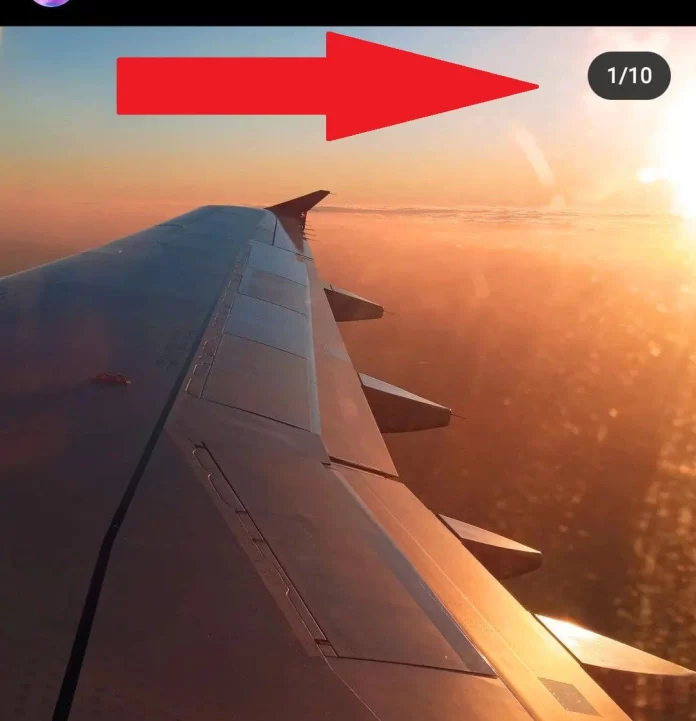
Așteptați aproximativ 5 secunde până când pictograma cu numărul fotografiei se estompează, astfel încât să puteți face o captură de ecran fără ea.
Inspectați instrumentul
Metoda va funcționa cu browserul Chrome, nu există nicio garanție pentru alte browsere. În plus, se poate face doar prin intermediul unui PC sau laptop.
- Deschideți postarea Instagram din care doriți să descărcați fotografia. Faceți clic dreapta pe fotografie și selectați Inspect din meniul contextual
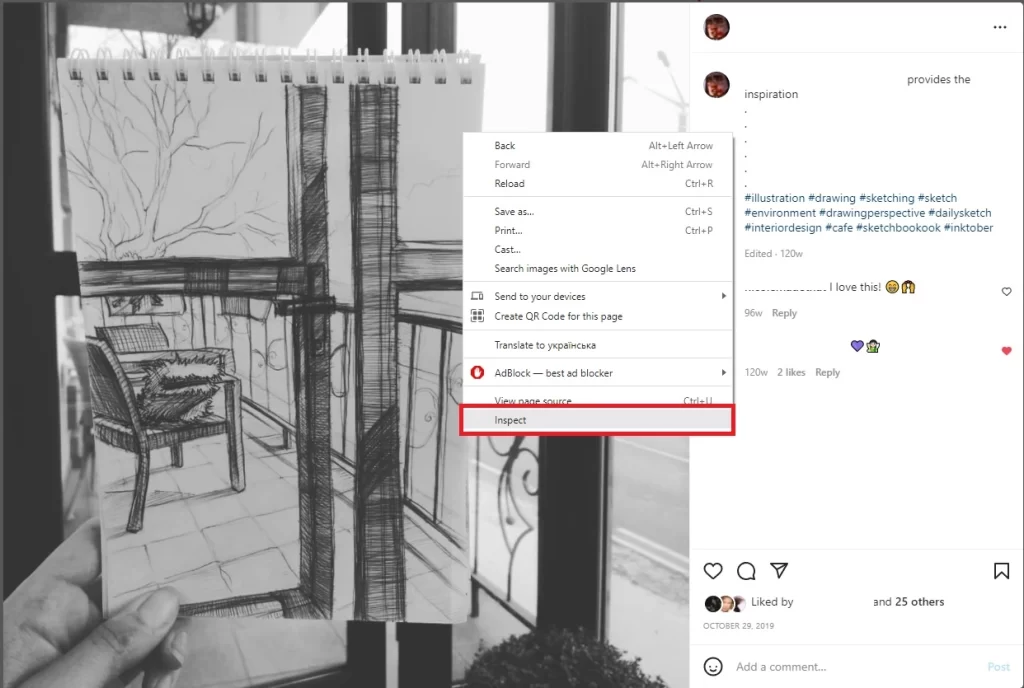
- În dreapta se deschide panoul dezvoltatorului, cu blocul de cod sursă evidențiat în albastru. Mergeți la elementul de mai sus și extindeți-l. În interiorul acestuia se află linkul către fotografia dorită. Deschideți linkul într-o filă nouă și salvați-l
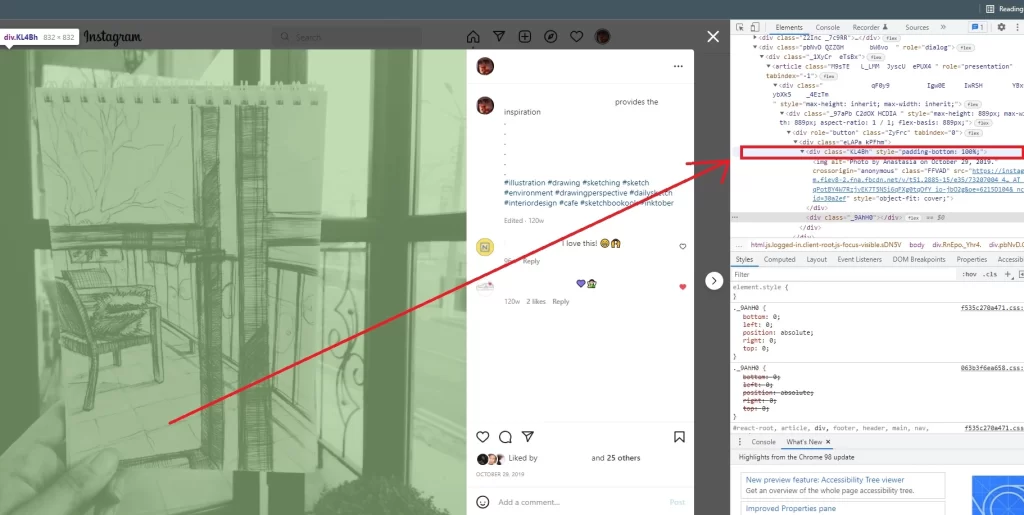
Și ați terminat!
Acum aveți la dispoziție câteva modalități de a vă salva fotografiile dacă le-ați pierdut sau le-ați șters cu mult timp în urmă. Dacă le aveți la dvs., puteți crea o nouă postare, adică un duplicat al celei vechi, dar fără fotografia nedorită.